reklama
Vaše hodinky Apple Watch ukládají mnoho soukromých informací, jako jsou kreditní karty Apple Pay, informace o zdraví a kondici, údaje o aplikacích a mnoho dalšího. Nastavení zámku přístupového kódu poskytuje skvělý způsob, jak chránit tyto informace v případě, že se zařízení někdy ztratí nebo odcizení.
Někdy však můžete zapomenout na přístupový kód Apple Watch. Dobrou zprávou je, že si nemusíte dělat starosti. Ukážeme vám, jak resetovat hodinky Apple Watch a neztratit žádná data.
Jak resetovat Apple Watch pomocí vašeho iPhone
Pokud jste zapomněli přístupový kód Apple Watch, prvním způsobem resetování zařízení je použití vašeho iPhone. Otevřete v telefonu doprovodnou aplikaci Watch a poté vyberte ikonu Moje hodinky tab. Vybrat Všeobecné a přejděte dolů na samý konec stránky. Ve spodní části zvolte Resetovat.
Na Resetovat vyberte první možnost: Vymazat obsah a nastavení Apple Watch. Protože to je nemožné vrátit zpět, budete muset tuto možnost ještě jednou potvrdit, abyste mohli zahájit proces resetování.



Pokud máte model GPS + Cellular Apple Watch, zobrazí se závěrečné dialogové okno, ve kterém si můžete vybrat, zda chcete zachovat nebo odebrat celulární plán. Pokud si necháváte hodinky Apple Watch, měli byste uložit celulární plán.
Vzhledem k tomu, že odstraňujete potíže s hodinami Watch nebo iPhone, zůstanou všechny vaše informace o operátorovi v zařízení. Jediným důvodem, proč smazat informace o buněčném plánu, je, pokud chcete prodat nebo vyměnit hodinky Apple Watch za nový model.
V posledním kroku budete muset deaktivovat bezpečnostní funkci Activation Lock. Musíte zadat své Apple ID heslo. Před úplným vymazáním a resetem hodinek se na vašem iPhonu automaticky uloží úplná záloha.
Budete muset být trpěliví, protože celý proces zabere značné množství času, zejména u starších modelů Apple Watch.
Jen na vědomí: Pokud jste zapomněli přístupový kód Apple Watch, proces resetování s iPhone je stejný bez ohledu na to, jaký model Watch máte.
Jak obnovit tovární nastavení Apple Watch bez iPhone
Pokud váš iPhone nemáte po ruce, nemusíte se bát. Podívejme se, jak obnovit tovární nastavení Apple Watch bez telefonu v blízkosti.
A co je nejdůležitější, nechte své hodinky Apple Watch v nabíječce, abyste se ujistili, že se zařízení nevybije. Zde je zbytek procesu:
- Stiskněte a podržte postranní tlačítko na Apple Watch, dokud neuvidíte obrazovku se třemi možnostmi: Vypnout, Lékařské ID, nebo Nouzové SOS.
- Místo přepínání Vypnout posuvník, pevně stiskněte tlačítko a poté rychle zvedněte prst z obrazovky.
- Pak byste měli vidět možnost Vymazat veškerý obsah a nastavení. Vyberte tuto možnost. Stejně jako při používání iPhone i pro vymazání Apple Watch budete muset zadat Apple ID a heslo.
- Vyberte, zda chcete zachovat nebo odebrat celulární plán, je-li to možné.
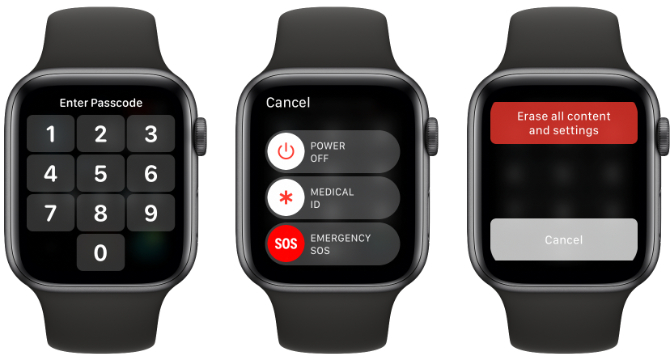
Hodinky pak začnou proces výmazu. Nezapomeňte, že tato metoda nevytvoří novou zálohu vytvořenou před vymazáním Apple Watch. To znamená, že když obnovíte záložní data, může to být několik dní staré.
Jak obnovit Apple Watch
Nyní, když jste si vymazali hodinky Apple Watch, je čas obnovit je pomocí zálohy. Chcete-li zahájit tento proces, přibližte svůj iPhone a Apple Watch k sobě. Zobrazí se obrazovka hodinek Přineste iPhone poblíž Apple Watch.
Na vašem iPhone se objeví dialogové okno, které říká Použijte svůj iPhone k nastavení tohoto Apple Watch. Vybrat Pokračovat.
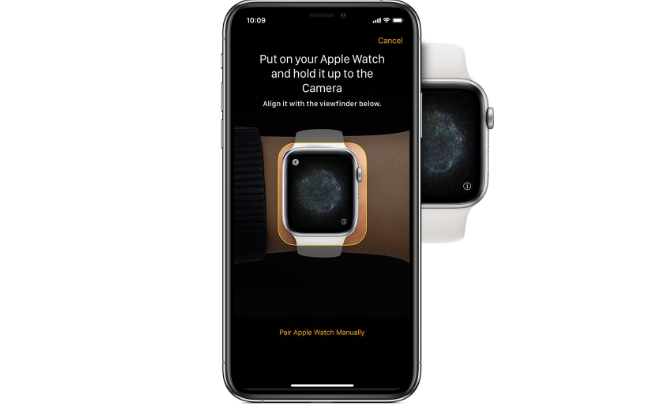
Na Apple Watch uvidíte speciální obrázek. Zarovnejte obrázek na hodinkách s obrazovkou iPhone pomocí fotoaparátu a spusťte proces párování. Pokud narazíte na problémy, podívejte se na ně opravte, zda se vaše hodinky Apple Watch nebudou spárovat 5 oprav, jak vyzkoušet, zda vaše hodinky Apple nebudou spároványPokud se hodinky Apple Watch nebudou s vaším iPhone spárovat, uvádíme několik oprav, které vám pomohou problém vyřešit. Přečtěte si více .
Dále se rozhodnete, zda chcete hodinky nastavit jako nové nebo použít zálohu. Pokud pravidelně zálohujete svůj iPhone, měla by pro Apple Watch existovat data, která lze obnovit.
Po přihlášení pomocí svého Apple ID a hesla budete muset vybrat několik různých nastavení, včetně aktivace Siri.
Dále je čas vytvořit nový přístupový kód kdekoli od čtyř do 10 číslic. Můžete si vybrat, že nebudete mít přístupový kód, ale je to nutné, pokud přidáte jakékoli informace Apple Pay. A obecně je to dobrý bezpečnostní postup, který pomáhá chránit všechna vaše data.
Nakonec, pokud jste z hodinek neodstranili celulární plán, tyto informace znovu potvrdíte.
Poté bude zahájen proces synchronizace. Očekávejte, že to bude nějakou dobu trvat. Můžete nosit Apple Watch, ale nezapomeňte mít iPhone po ruce. Hodinky vydají zvukový signál, aby vás informovaly, až bude připraven k použití.
Nebojte se, pokud zapomenete svůj Apple Watch Passcode
Stejně jako iPhone nebo iPad není zapomenutí vašeho přístupového kódu Apple Watch konec světa. Dokud budete mít po ruce iPhone, můžete si nechat Hodinky znovu spustit a spustit jen s trochou práce.
A nyní, když resetujete svůj Apple Watch a přidáte nový přístupový kód, existuje skvělý způsob, jak zajistit, aby se stejný problém v budoucnu opět neopakoval. Nezapomeňte se na ně podívat skvělí manažeři hesel pro iPhone 5 nejlepších správců hesel pro váš iPhoneSnažíte se zapamatovat si vaše hesla? Potřebujete správce hesel. Zde jsou nejlepší správci hesel pro váš iPhone. Přečtěte si více pro uložení vašeho přístupového kódu Apple Watch pro úschovu.
Brent se narodil a vyrostl na slunném západním Texasu a vystudoval žurnalistiku na University of Texas Tech University. Píše o technologii více než 5 let a těší se všem věcem Apple, příslušenství a bezpečnosti.

